Cómo hacer copias de seguridad en Google Fotos
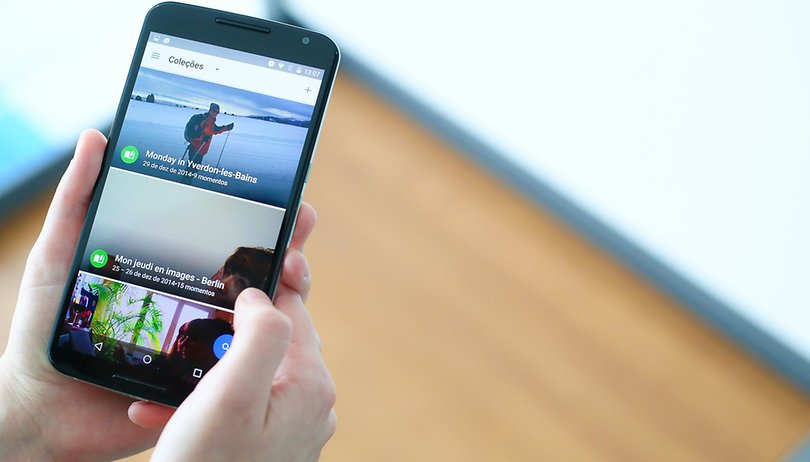

Google también tiene un aplicación para ayudarte a organizar la multitud de fotos que realizamos a lo largo de nuestra vida. Y no acaba aquí, también quiere que no pierdas ninguno de esos recuerdos y para ello ha organizado una nube ilimitada para que conserves todas tus fotos y no vuelvas a perder ninguna aunque tu smartphone caiga a la piscina.
Cómo funciona la copia en la nube de Google Fotos
Google Fotos dispone de un almacenamiento ilimitado en la nube para que puedas guardar todas tus fotos. Para hacer esto posible, Google Fotos comprime las imágenes antes de ser almacenadas en la nube y por ello existe una limitación de 16 MP de resolución para las imágenes que guardes en el almacenamiento ilimitado.
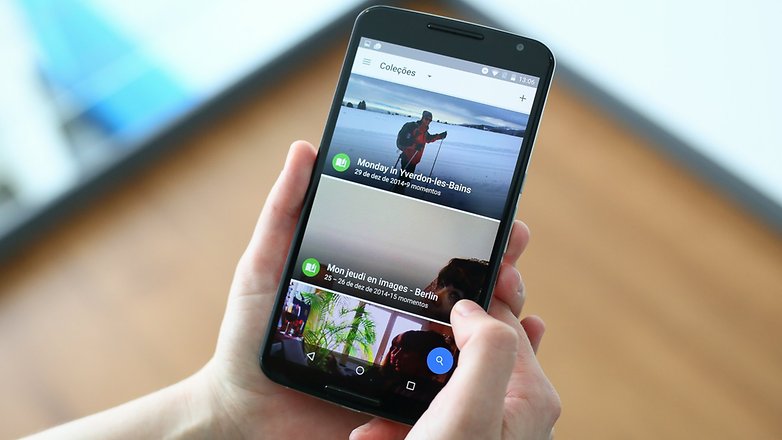
Esto quiere decir que todas las imágenes se comprimen, tengan la resolución que tengan, pero mantienen la misma calidad que la foto original, excepto las imágenes superiores a 16 megapíxeles. Por ejemplo, si tenemos un Sony Xperia Z3 y hacemos fotos con su máximo de resolución 20,7 megapíxeles, cuando Google Fotos haga la copia de seguridad en el almacenamiento ilimitado las comprimirá hasta una resolución de 16 megapíxeles, que es el máximo.
Con los vídeos también pasa lo mismo y la máxima resolución a la que se guardan en el almacenamiento ilimitado de Google Fotos es de 1080p y un refresco de 30fps. Por lo tanto nada de poder guardar vídeos a 4K en la nube de Google Fotos.
Muchos de los buques insignia como el LG G4 o el Samsung Galaxy S6 tienen un sensor de 16 MP y la mayoría de las cámaras de smartphones no supera esta resolución, por lo tanto no se ven afectados por esta limitación. Pero para aquellos que quieren conservar las originales de sus fotografías es posible hacer las copias de seguridad sin ninguna compresión directamente en Google Drive, aunque aquí el almacenamiento sí es limitado.
Como configurar la copia de seguridad a la nube de Google Fotos
La primera vez que inicias la aplicación
Cuando inicias por primera vez Google Fotos puedes configurar la copia de seguridad. Pulsa en 'Empezar' y podremos configurar la copia de seguridad. Marca un 'Sí' donde dice 'Crear copia de seguridad y sincronizar', además podemos elegir si queremos hacer la sincronización solo a través de una conexión WiFi o también a través de la red móvil.
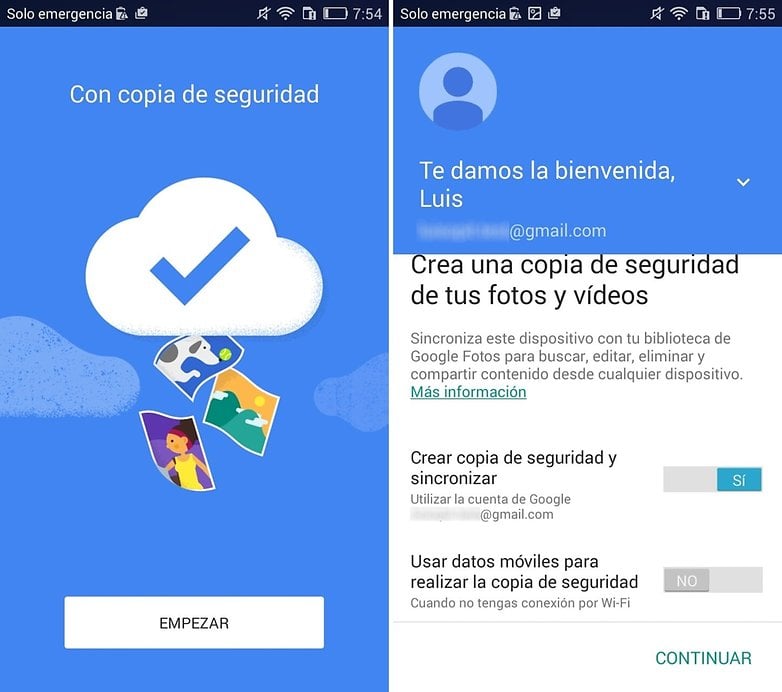
Después de pulsar en 'Continuar' vamos a tener que elegir dónde queremos que se haga la copia de seguridad de nuestras fotos: en el almacenamiento ilimitado de Google Fotos o en nuestro Google Drive. Ambos tienen limitaciones. El límite de Google Fotos está en la resolución máxima de 16 MP, como hemos visto arriba. La limitación de nuestro Google Drive será el tamaño del mismo, si tenemos una cuenta gratuita de Google será de 15 GB (menos lo que ya estés usando).
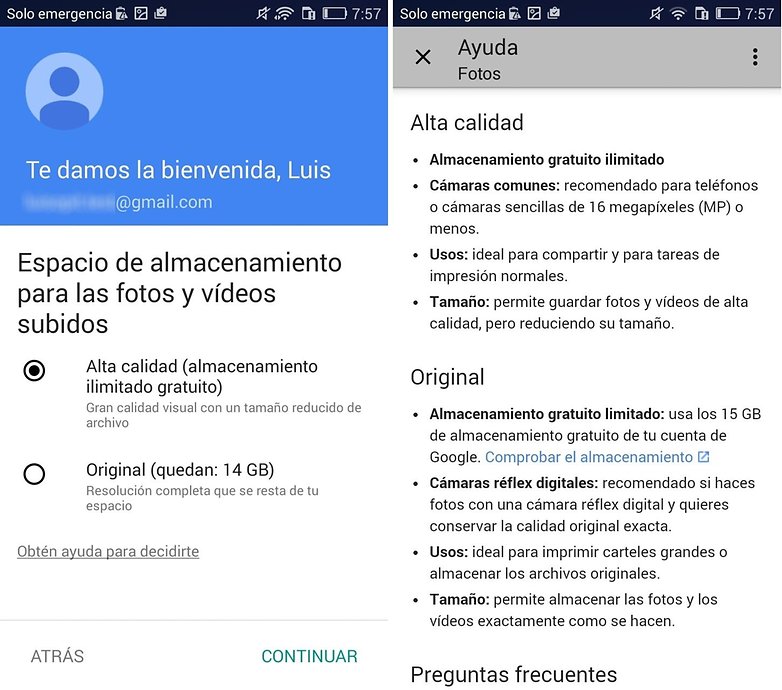
Desde los Ajustes de Google Fotos
Si llevas tiempo usando la aplicación o quieres cambiar el lugar de tus copias, puedes configurar las copias de seguridad desde los ajustes de Google Fotos. Entra en 'Crear copia de seguridad y sincronizar', marca la casilla 'Sí'.
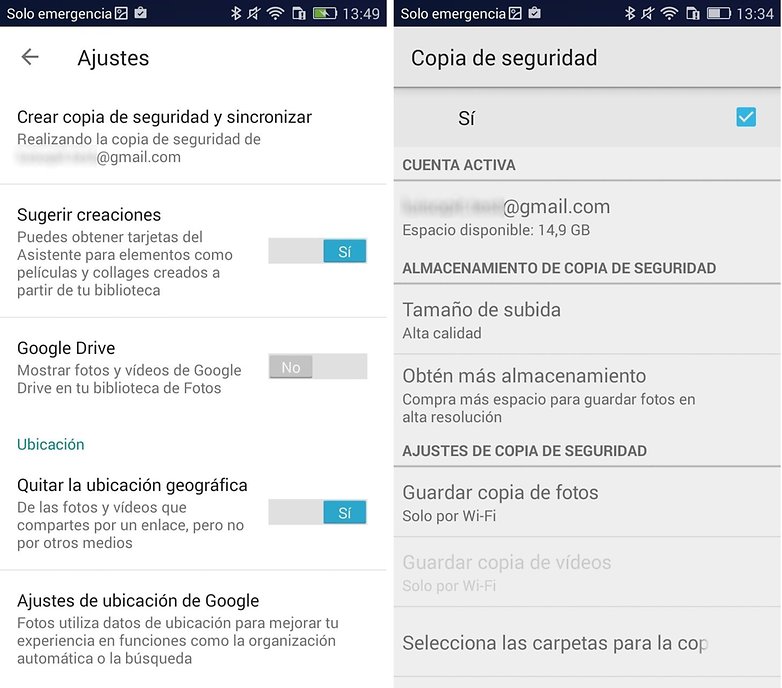
En 'Tamaño de subida' puedes elegir entre 'Alta calidad' para guardarlas en el almacenamiento ilimitado de Google Fotos u 'Original' para guardarlas en tu Google Drive. Bajo 'Guardar copia de fotos' podremos elegir solo por WiFi o por WiFi y red móvil.
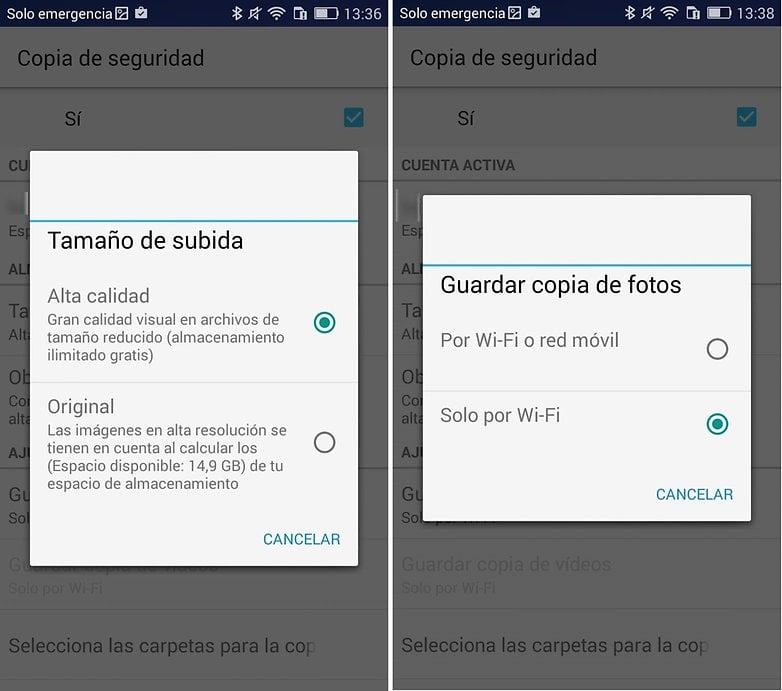
Comprobar el estado de la sincronización
Para comprobar el estado de la sincronización y copia de seguridad entra en el Asistente de Google Fotos. Arriba podremos ver el estado de la copia de seguridad. Si todavía no ha comenzado aparecerá un icono de una tuerca a la derecha púlsalo y confirma con 'Activar'. Cuando termine el icono cambiará a una nube azul con un check dentro.
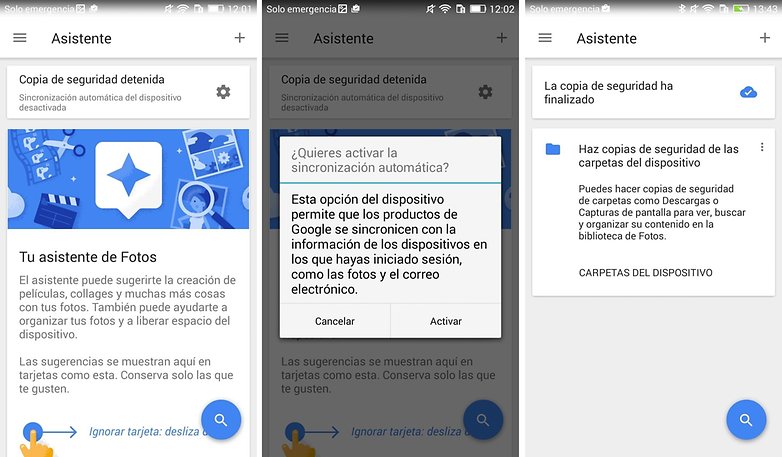
¿Tienes ya todas tus fotos a salvo de desastres?








Google fotos, una gran sub aplicación de Google+. Funciona muy bien y es de gran utilidad.
si me toca hacerlo, una pregunta al utilizar migración motorola, eso solo funciona con lo que esta guardado en la memoria del terminal o lo que esta en la micro sd también??